
프리미어 프로, 애프터 이펙트 cs6 언어 변환 방법
▼
영상작업에 많이 사용되는 프로그램중하나인 프리미어 프로와 애프터 이펙트를 사용하다 보면 사용하는 언어가 사용하는 사용
자 마다 편한 언어가 있죠 그래서 프리미어 프로와 애프터 이펙트 버전중에서도 애프터 이펙트 cs6버전의 언어를 영문,한글 변
환에 대해 알려드리고자 합니다 이미지 편집 프로그램이나 영상편집 프로그램을 처음 접할때 한글로 된 프로그램으로 시작했
는지 영문으로된 프로그램으로 시작했는지에 따라 저도 그렇고 제 지인들도 편하게 느끼는 언어가 다르더라구요 처음 프리미
어 프로나 애프터 이펙트를 설치 할 때 언어를 영문으로 선택하면 영문으로 설치가 되서 영문으로 사용하게 되는데 또는 프로그
램을 설치 할 때 한글로 선택하면 한글로 사용하게 되는데 어떻게 설치가 되든 계속 프로그램을 사용하다보면 사용하고 있는 언
어환경에 적응이 되면 불편함을 크게 못 느끼는데 둘다 공통적으로 영문으로 사용하다 한글이 필요한 경우가 있을수도 있고 한
글로 사용하다 영문으로 사용해야하는 경우가 있더라구요 제 경험으로 보자면 책으로 프로그램을 공부하는 경우에 또는 필요
한 편집기술을 sns나 스트리밍서비스를 통해서 배울때 자신의 사용환경 언어와 다른언어일 경우에 약간의 불편함이 있더라구
요 자신이 사용하고 있는 언어와 동일하면 조금 더 빠르게 그리고 쉽게 이해를 하면서 공부 할 수 있는데 언어가 다른경우에는
습득하는데 시간이 같은 언어로 배울때보다는 소요가 되더라구요 알려드리고자 하는 언어 변환 방법은 프리미어 프로와 애프
터 이펙트cs6의 기본상태의 언어에서 예를 들어 영문이면 한글로 바뀌게 되는 것이고 한글이면 영문으로 바뀌게 되는 것이랍니
다 언어를 선택하는게 아니라 한글아니면 영문으로 바뀌게 되는것이랍니다 먼저 애프터이펙트cs6 부터 언어를 바꿔주겠습니
다 애프터이펙트cs6의 기본 언어는 한글이었습니다

이제 영문으로 바꿔주겠습니다 로컬디스크c로 들어가 줍니다 프로그램파일을 선택해줍니다 참고로 로컬디스크c는 애프터
이펙트나 프리미어프로를 설치 해줄때 설치를 한 드라이브를 말합니다 대체로 로컬디스크c에 들어가면 프로그램 파일이 있고
프로그램 파일x86이 있는데 프로그램 파일에 설치를 하시는 경우가 많을꺼에요 혹시나 설치를 다른 드라이브에 하셨다면
설치를한 해당 드라이브에 들어가서 어도비라는 폴더를 찾아주시면 됩니다
 |
 |
프로그램파일에 들어가면 사진처럼 어도비라는 폴더가 보입니다 어도비 폴더에 들어가면 애프터이펙트cs6 폴더가 보입니다
애프터이펙트폴더에 들어가신다음 사진처럼 서포트 파일 폴더가 보이면 서포트 파일 폴더로 들어갑니다
 |
 |
이제 사진처럼 AMTLanguages라는 폴더를 찾아줍니다 여기서 사친처럼 ko라고 시작하는 이름의 메모장이 보이는데
메모장의 이름을 바꿔주면 됩니다
 |
 |
예를들어 ko앞에 문자나 기호를 넣어줍니다 저는 기호를 하나 넣어줬습니다 이제 애프터 이펙트 cs6를 실행시키면 사진처럼
영문으로 언어가 바뀐 것을 확인할 수 있습니다
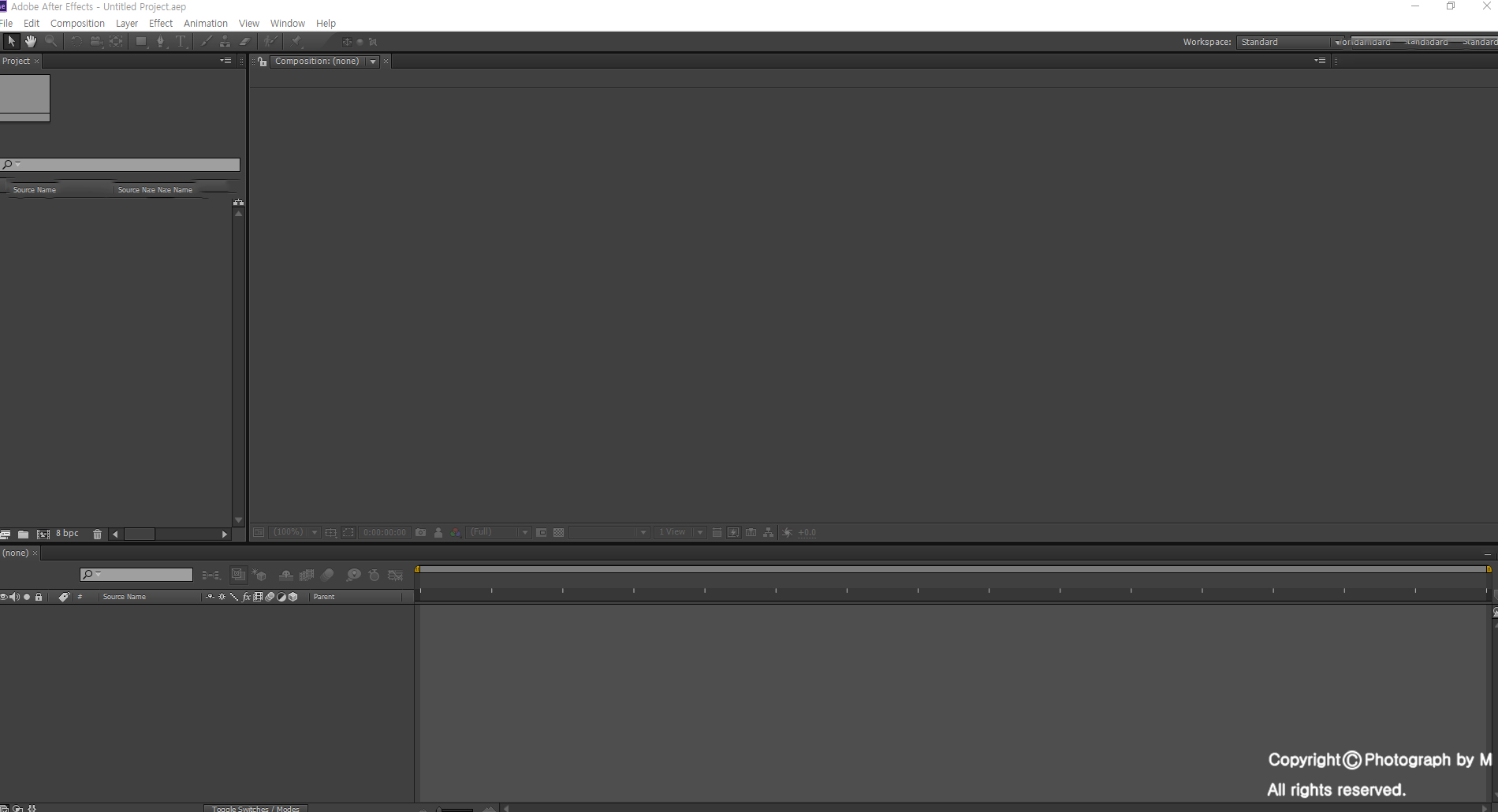
이제 프리미어 프로 언어를 바꿔주겠습니다 언어변환을 하기 전 프리미어프로 언어는 영문이었습니다
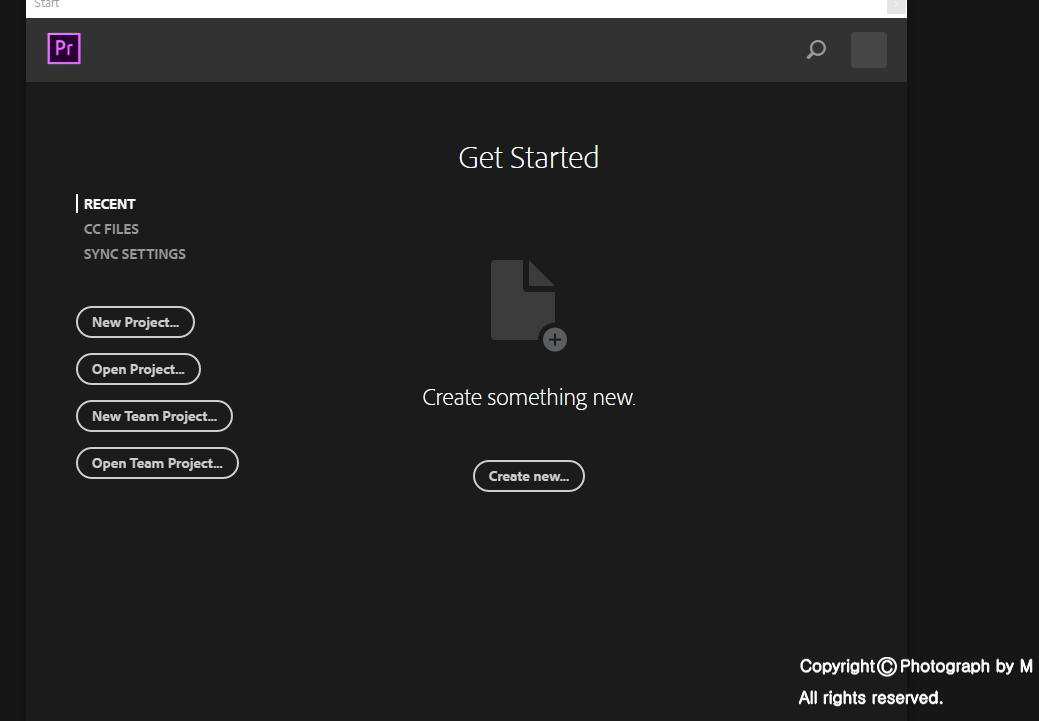
애프터 이펙트와 동일하게 어도비폴더에서 프리미어프로 폴더를 선택해줍니다 여기서 애프터 이펙트 cs6과는 약간 다른 점이
있는데 프리미어 프로는 Dictionaries라는 폴더를 선택합니다 폴더에 들어가면 아까 애프터 이펙트에서는 메모장으로 보이던
 |
 |
 |
|
ko이름의 메모장이 ko라는 이름의 폴더로 보이는 것을 확인할 수 있습니다 이 폴더의 이름을 메모장 이름을 바꿨던 것과 동일
하게 문자나 기호를 넣어서 바꿔주면됩니다 저는 기호를 하나 넣어줬습니다 프리미어 프로를 실행시키면 한글로 변환된 것을
확인 할 수 있습니다
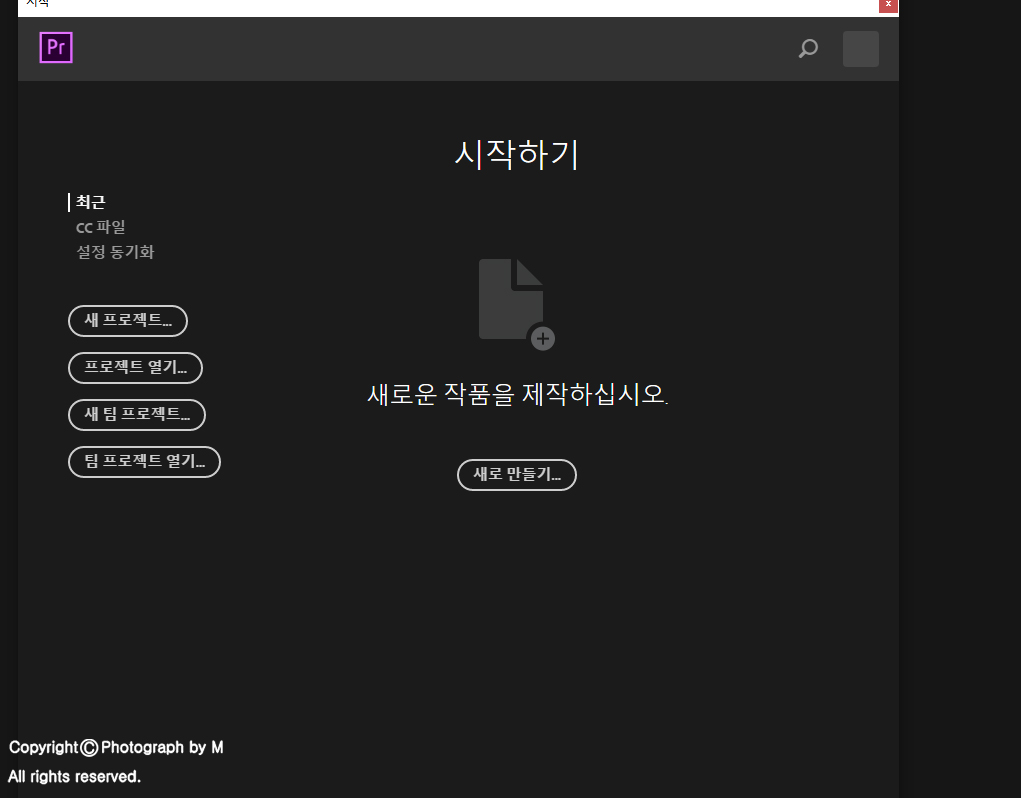
'IT정보 > 컴퓨터 정보와 프로그램 설정' 카테고리의 다른 글
| HP officejet pro 8610 한글언어로 변경방법 (10) | 2021.01.20 |
|---|---|
| 크롬 원격 데스크톱 사용법 (10) | 2020.07.17 |
| 포토샵cs6 디스플레이 드라이버 문제가 발생 오류 해결방법 (6) | 2020.07.11 |
| 파일오류 0x80070570 해결방법 (4) | 2020.07.10 |



